Panduan Pengguna Keynote untuk iPad
- Selamat Datang
-
- Pengenalan kepada Keynote
- Pengenalan kepada imej, carta dan objek lain
- Cipta pembentangan pertama anda
- Pilih cara menavigasi pembentangan anda
- Buka pembentangan
- Simpan dan namakan pembentangan
- Cari pembentangan
- Cetak pembentangan
- Sesuaikan bar alat
- Salin teks dan objek antara app
- Gerak isyarat skrin sentuh asas
- Gunakan Apple Pencil dengan Keynote
- Cipta pembentangan menggunakan VoiceOver
-
- Tunjukkan pada iPad anda
- Persembahkan pada paparan berasingan
- Bentangkan pada iPad melalui internet
- Gunakan kawalan jauh
- Jadikan pembentangan dimajukan secara automatik
- Mainkan tayangan slaid dengan berbilang pembentang
- Tambah dan lihat nota pembentang
- Berlatih pada peranti anda
- Mainkan pembentangan dirakam
-
- Hantar pembentangan
- Pengenalan kepada kerjasama
- Jemput orang lain untuk bekerjasama
- Bekerjasama pada pembentangan dikongsi
- Lihat aktiviti terkini dalam pembentangan dikongsi
- Tukar seting pembentangan dikongsi
- Henti berkongsi pembentangan
- Folder dikongsi dan kerjasama
- Gunakan Box untuk bekerjasama
- Cipta GIF beranimasi
- Siarkan pembentangan anda dalam blog
- Hak Cipta
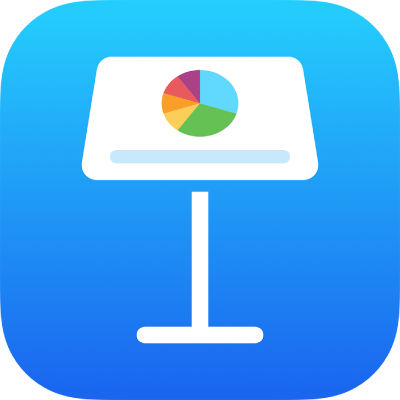
Henti berkongsi pembentangan dalam Keynote pada iPad
Jika anda ialah pemilik pembentangan yang dikongsi dengan orang lain, anda boleh henti berkongsinya untuk mengelak sesiapa sahaja daripada melihat atau mengeditnya.
Petua: Jika anda menjangka untuk menjedakan perkongsian bagi kumpulan buat sementara, mulakan kerjasama dalam Finder, di iCloud.com atau di Box.com. (Jika anda berhenti dan memulakan semula perkongsian dalam Keynote, semua maklumat aktiviti sebelumnya mungkin hilang.)
Dalam pembentangan dikongsi, ketik
 dalam bar alat.
dalam bar alat.Ketik Urus Pembentangan Dikongsi.
Ketik Henti Berkongsi.
Isyarat bertanya jika anda betul-betul mahu berhenti berkongsi pembentangan. Ketik Henti Berkongsi untuk mengesahkan.
Sesiapa yang membuka pembentangan semasa anda berhenti berkongsi akan menerima isyarat. Pembentangan ditutup apabila mereka menutup isyarat dan pembentangan dikeluarkan daripada iCloud Drive mereka.
Pautan asal ke pembentangan tidak lagi berfungsi, kecuali anda berkongsi pembentangan lagi kemudian dan mengesetkan akses kepada “Sesiapa sahaja dengan pautan”. Jika akses disetkan kepada “Hanya orang dijemput”, pautan asal berfungsi hanya untuk orang yang anda jemput semula ke pembentangan.
Nota: Jika anda pemilik pembentangan dikongsi dan anda memindahkannya ke lokasi lain, pautan akan terputus dan peserta akan hilang akses kepada pembentangan.